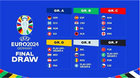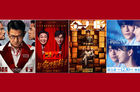导读:相信很多小伙伴关于小米电视盒子都有自己的一套用法,然而会不会有一些自己没有利用到的用途呢?这里汇集了几乎所有小米电视盒子的基本用途,赶紧mark学起来~
1.看直播
小米电视盒子画质清晰,播放流畅,用来看高清直播再好不过。然而由于盒子本身并没有自带直播节目,用户需要下载一些资源丰富的直播电视软件,比如电视猫、影视快搜、HDP直播软件等。(具体安装方法可点击这里)
2.本地播放网盘内容
网盘里的视频如何用电视观看呢?打开当贝市场,搜索“ES文件管理器”下载并安装;安装好后,打开“ES文件管理器”,点“网络”——“网盘”;点最底部菜单栏(新版在右上角)里的“新建”——“百度网盘”,然后输入你的百度网盘账号密码登陆。(如果遥控器无法选择控制,可以用鼠标完成操作)
登陆成功后,就可以进入你的百度网盘观看精彩视频了。如果有的视频播放出现无声音的情况,可以将解码换成软解就OK了。如下图所示,菜单键调出。
3.大屏购物
电视大屏购物有两个有点,够大,可享受全家人一起购物的乐趣。手机或电脑购物已经稀松平常,用电视购物正形成时下热潮。全家人一起通过电视大屏进行网购,既方便又热闹。
打开小米盒子商城的“真心想要”板块,或者下载电视淘宝TV版,就能开启大屏购物之旅,付款什么也非常简便,在确认产品以及收货地址后用支付宝扫描付款码即可。
4.儿童模式
小米电视盒子的儿童板块下,即可轻松设置密码,设定观看时长,让孩子合理科学的观看电视。同时还有特别的护眼模式能有效保护孩子视力,以及丰富多彩的优质儿童节目。
5.微信遥控器
在“小米电视”微信公众号下方的服务菜单中选择【微信遥控】,或者在小米电视”微信公号聊天页面中回复“遥控器”三个字。(小米电视和小米盒子同理,都适用哦)
6.语音操控
配备小米蓝牙遥控器的小米电视盒子,可通过遥控器的语音功能进行语音操控。只需按住语音键,并说出的你需求,小米电视盒子就能第一时间帮你搜索到所需内容。同时,添加了小米人工智能墙PatchWall的小米盒子,还可跟其聊天通话,非常有趣。
7.无线投屏
小米电视盒子也支持将PC端、手机端的产品互联互通,用户可通过下载投屏神器软件,就能将手机上的照片、视频等内容实时投射到小米电视盒子上。(更多电视盒子投屏技巧点击这里)
总结:
以上就是小编总结的关于小米电视盒子的使用攻略,如果你还发掘了什么好用的功能,欢迎在下方留言区分享讨论~